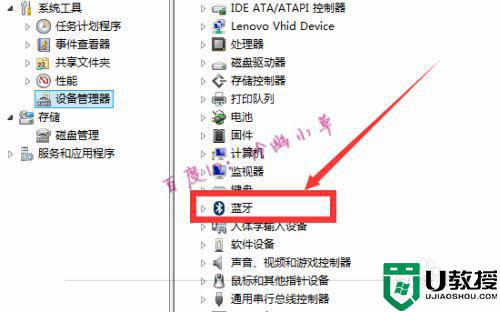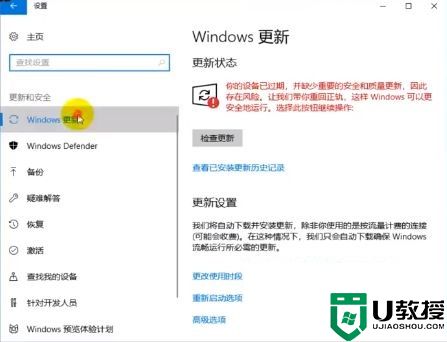win7电脑没有蓝牙功能怎么办 win7电脑没有蓝牙功能如何安装
时间:2024-04-13作者:bianji
许多人在使用Windows 7电脑时遇到了一个普遍的问题——缺乏蓝牙功能。然而,没有蓝牙功能并不意味着无法享受到蓝牙的便利。那么win7电脑没有蓝牙功能怎么办?下面小编就来给大家讲一讲win7电脑没有蓝牙功能如何安装,希望这个小小的技巧能帮助没有蓝牙功能的Win7用户享受到蓝牙带来的便利与乐趣。

win7电脑没有蓝牙功能怎么办
1、第一种情况可能只是误删图标。首先打开电脑左下角的开始——控制面板。
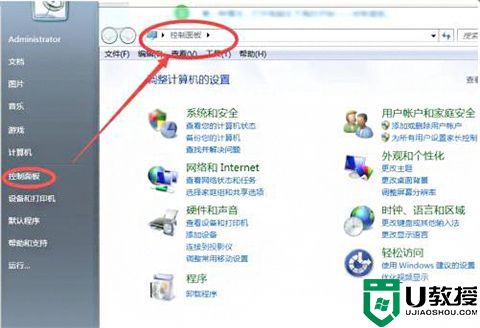
2、打开控制面板后,在屏幕右上方的搜索栏内输入bluetooth点击搜索。
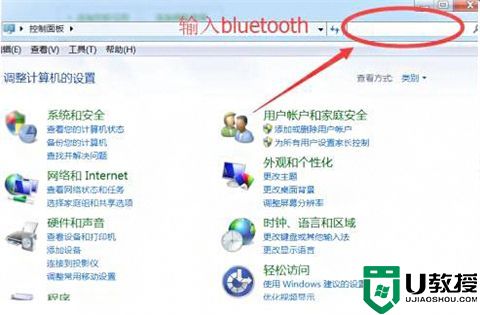
3、在搜索结果内能找到关于bluetooth的2个选项,证明系统内的蓝牙功能确实还在,只是误删的结果。这时候点击更改bluetooth设置。
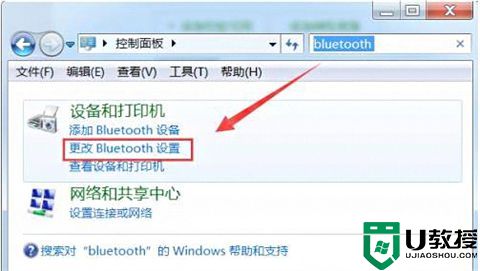
4、弹出蓝牙功能菜单后,将最后三个选项都勾选,点击确定保存。
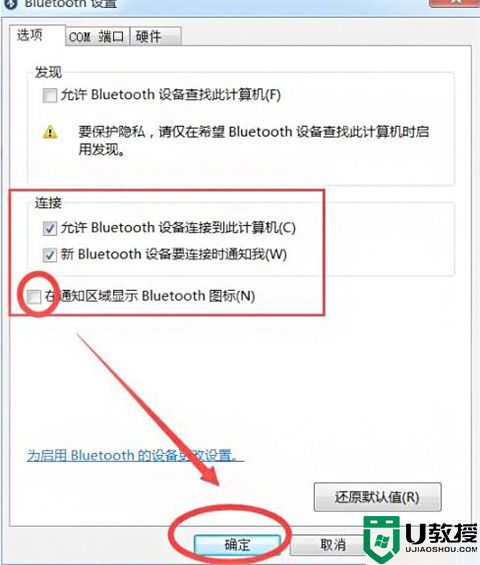
5、这时候你在电脑右下角就可以找到并使用蓝牙功能了。

6、如果右下角仍旧没有显示蓝牙功能,点击自定义设置一下属性均显示即可。
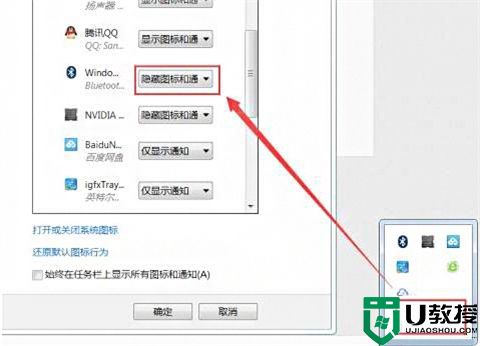
以上就是小编为大家带来的win7电脑没有蓝牙功能怎么办以及win7电脑没有蓝牙功能如何安装的全部内容,希望可以帮到大家。